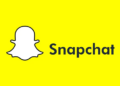Добавление ссылки через встроенный инструмент «Ссылки»
Откройте документ в Microsoft Word. Перейдите на вкладку «Ссылки». Для вставки новой ссылки выделите место в тексте, куда хотите добавить источник. Нажмите на кнопку «Вставить ссылку», затем выберите «Добавить новый источник». В открывшемся окне укажите тип источника (например, книга, статья, веб-сайт), заполните необходимые поля: автор, название, год, издательство и другие. После заполнения нажмите «ОК». Текст в документе автоматически преобразится в гиперссылку, а в списке источников появится новая запись.
Использование менеджера источников
- На вкладке «Ссылки» выберите кнопку «Обзор источников» или «Менеджер источников».
- В открывшемся окне можно просматривать, редактировать или добавлять новые источники.
- Для добавления новой записи нажмите «Создать», заполните поля и сохраните.
- Чтобы вставить источник в документ, поставьте курсор, выберите нужный источник в списке и нажмите «Вставить цитату».
Настройка стиля цитирования и оформления списка литературы
После добавления источников настройте стиль цитат и список литературы. На вкладке «Ссылки» выберите нужный стиль оформления: APA, MLA, Чикагский стиль и др.. Для вставки списка литературы нажмите кнопку «Библиография» и выберите подходящий шаблон. Word автоматически сформирует список из всех использованных источников, обновит его при добавлении новых цитат.
Советы по эффективному использованию
- Планируйте список источников заранее, чтобы не забыть важные материалы.
- Обновляйте список после внесения изменений в цитаты или добавления новых источников.
- Проверяйте правильность заполнения данных для каждого источника, чтобы избежать ошибок оформления.